[Firefox] Supprimer votre historique Internet avec le bouton Effacer des données
 Depuis la version 33.1 sortie en novembre 2014, Firefox propose un nouveau bouton Effacer des données (Forget en anglais). Sa fonction : permettre de supprimer rapidement votre historique de navigation sur le Web, et les cookies enregistrés par les sites que vous avez visités. Intéressé ? Voici comment activer et utiliser ce bouton.
Depuis la version 33.1 sortie en novembre 2014, Firefox propose un nouveau bouton Effacer des données (Forget en anglais). Sa fonction : permettre de supprimer rapidement votre historique de navigation sur le Web, et les cookies enregistrés par les sites que vous avez visités. Intéressé ? Voici comment activer et utiliser ce bouton.
Vous n'avez pas déjà installé Firefox sur votre PC ou vous n'êtes pas sûr de disposer d'une version récente du logiciel ? Téléchargez la dernière version via la ► Logithèque Astuces hebdo
Le bouton Effacer des données n'étant pas actif par défaut, il faut l'ajouter manuellement.
1
Cliquez sur le bouton de menu (qui représente trois barres horizontales) en haut à droite de la fenêtre de Firefox, puis cliquez sur Personnaliser.
2
Dans la page Personnaliser Firefox qui s'affiche dans un nouvel onglet, faites un glisser-déposer de l'icône Effacer des données soit vers votre barre d'outils personnelle (si elle est affichée), soit – et c'est le plus simple – vers la barre principale à un endroit pratique, par exemple au bout de la barre à droite.

Cliquez...
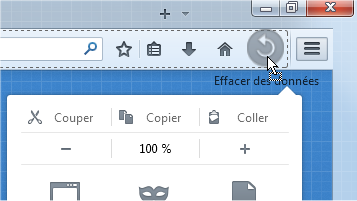
... Déplacez !
3
Fermez ensuite l'onglet Personnaliser Firefox. Vous voilà prêt à effacer vos traces sur Internet à tout moment.
Comment utiliser le bouton ?
Lorsque vous cliquez sur le bouton Effacer des données, un menu s'affiche qui propose trois choix : l'effacement des données enregistrées au cours des cinq dernières minutes, des deux dernières heures ou des 24 dernières heures.

Par défaut, le choix Les cinq dernières minutes est sélectionné. Cliquez sur un autre choix si vous préférez une autre période.
Pour lancer la suppression des données, cliquez ensuite sur le bouton Effacer.
Attention : comme il est indiqué sur le menu, l'action est irréversible. Notez aussi que Firefox fermera alors tous les onglets et toutes les fenêtres ouvertes, puis en ouvrira une nouvelle vierge.
Au redémarrage, Firefox affichera une confirmation sous le bouton. Cliquez sur le bouton Merci ! pour masquer le message.

Notez également que cette fonction n'efface que les cookies et l'historique de navigation, et non pas d'autres éléments comme les mots de passe ou les préférences de site.
Si vous voulez procéder à un effacement plus complet, utilisez la fonction principale de suppression de l'historique, que vous pouvez invoquer rapidement avec le raccourci clavier Ctrl + Maj + Suppr.




